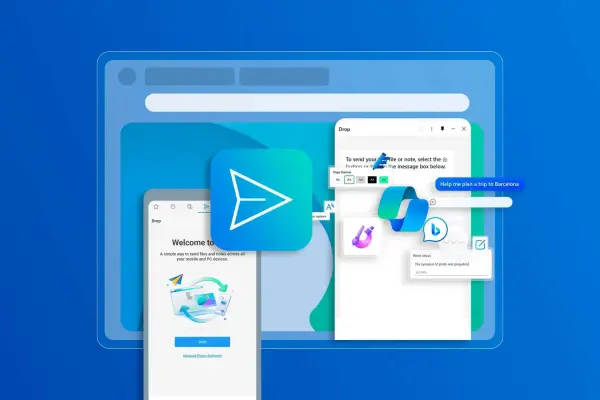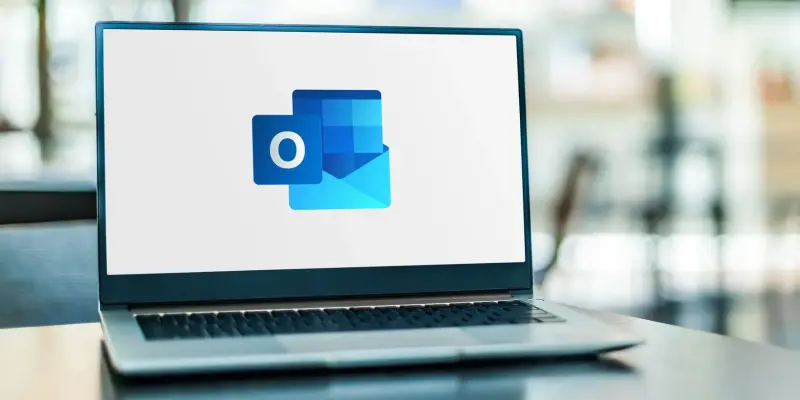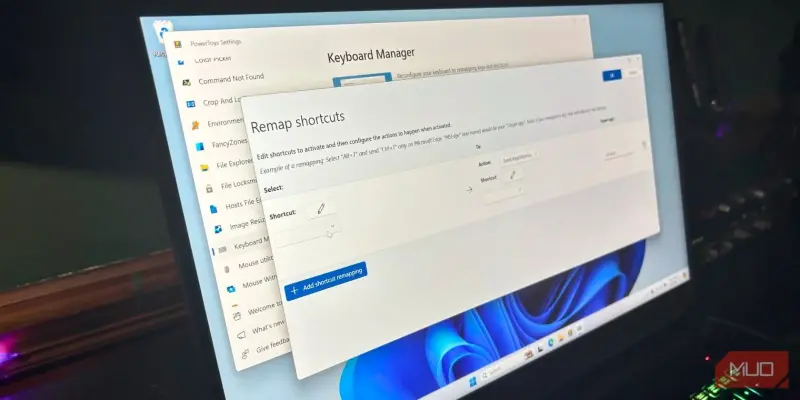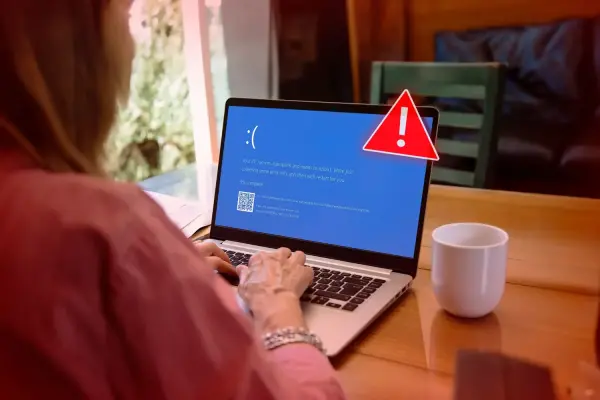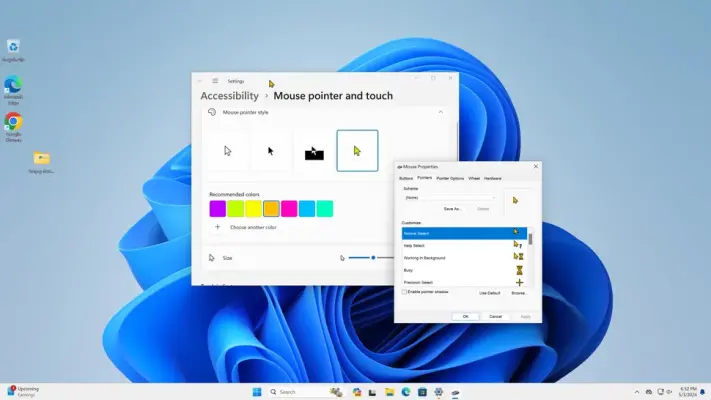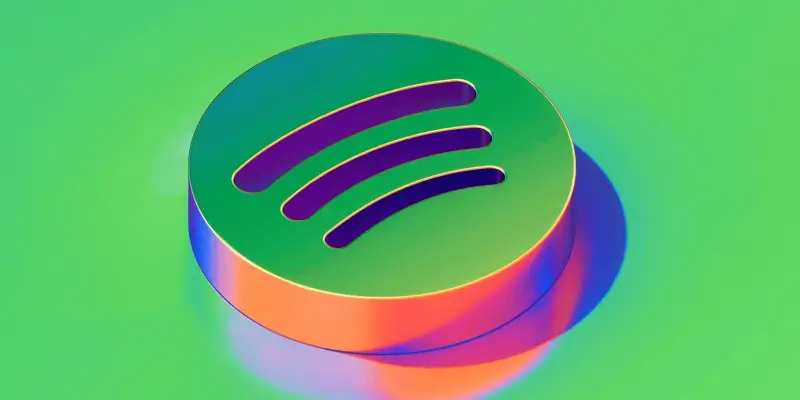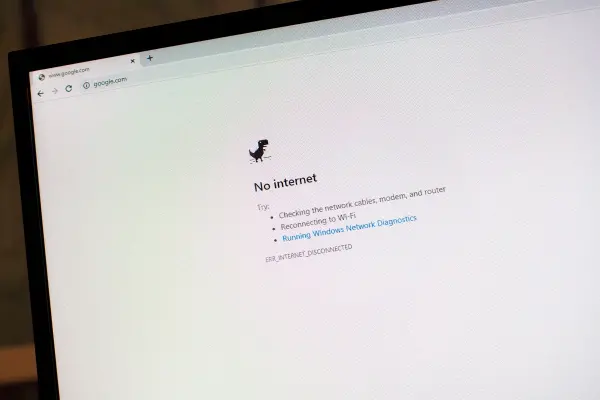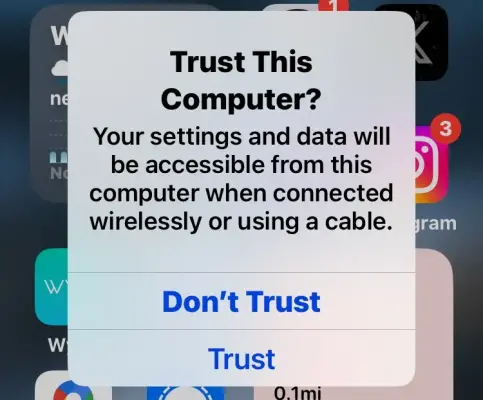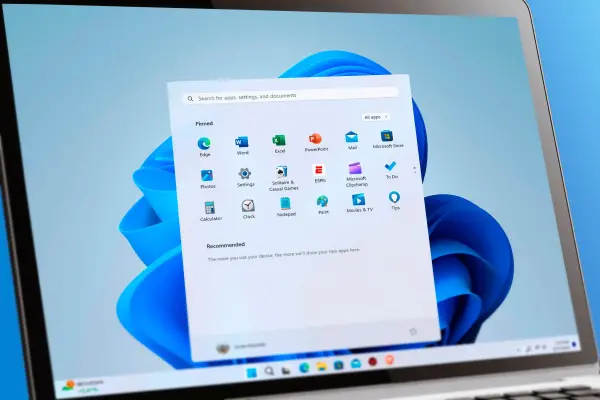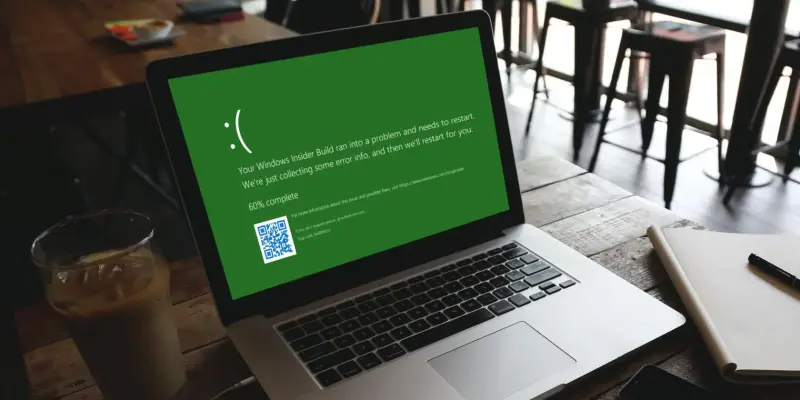برای انتقال فایل از کامپیوتر به گوشی بدون کابل میتوان از وای-فای و برنامههایی نظیر شیریت استفاده کرد. اما اگر فایلها حجیم نباشد، انتقال از طریق اینترنت با روشهای مختلف نظیر ایمیل کردن فایل برای خودتان و ارسال کردن فایل در پیامرسانهایی نظیر تلگرام برای خودتان و همینطور آپلود روی فضای ابری گوگل درایو یا واندرایو و غیره و دانلود در گوشی، امکانپذیر است. همهی روشها نسبتاً ساده است اما یک راهکار سادهتر نیز وجود دارد، میتوانید از مرورگر مایکروسافت اج و یک قابلیت جالب آن استفاده کنید.
در این مقاله آموزشی سایت سیاره آیتی به روش ساده آپلود فایل روی واندرایو و دانلود فایل از وان درایو در اندروید میپردازیم. با ما همراه باشید.